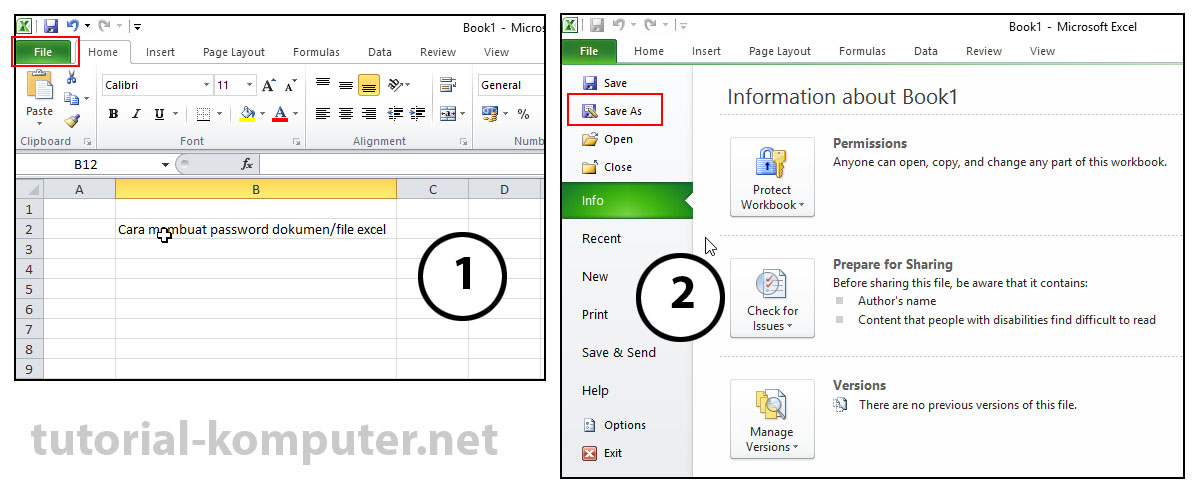Dalam dunia kerja, Microsoft Excel seringkali menjadi salah satu software yang sangat penting untuk digunakan dalam mengolah data. Namun, terkadang kita bisa lupa password pada file Excel kita sendiri atau menerima file Excel dari orang lain yang memiliki password. Hal ini bisa sangat mengganggu dan menyulitkan proses pengolahan data. Namun, jangan khawatir karena ada beberapa cara untuk membuka file Excel yang terkunci dengan password. Berikut adalah beberapa cara untuk membuka file Excel yang terkunci dengan password pada versi Microsoft Excel 2010.
Cara Buka File Excel 2010 Yang Di Password Generator
Jika Anda memiliki file Excel yang terkunci dengan password generator, maka Anda memerlukan alat khusus untuk membukanya. Ada beberapa software yang dapat Anda gunakan untuk membuka file Excel yang terkunci dengan password generator, seperti Excel Password Recovery Master, Atomic Excel Password Recovery atau Password-Find. Namun, perlu diingat bahwa software ini tidak semua gratis, namun Anda bisa mencari software yang trial terlebih dahulu sebelum membelinya. Setelah Anda memiliki software tersebut, ikuti langkah-langkah berikut:
- Buka software Excel Password Recovery Master atau software lainnya yang Anda gunakan di komputer Anda.
- Pilih file Excel yang ingin Anda buka dengan mengklik tombol “Browse” pada tampilan awal software dan pilih file Excel yang ingin Anda buka.
- Pilih jenis serangan yang akan Anda gunakan pada file Excel yang terkunci dengan password generator, yaitu “Brute-force Attack”, “Brute-force with Mask Attack”, “Dictionary Attack” atau “Smart Attack”.
- Tentukan opsi serangan seperti panjang password, kombinasi karakter, dan sebagainya.
- Klik tombol “Start” atau “Recover” pada tampilan software untuk memulai proses pemulihan password.
- Setelah password berhasil dipulihkan, Anda dapat menggunakan password yang berhasil dipulihkan untuk membuka file Excel Anda.
Cara Buka File Excel 2010 Yang Di Password Finder
Untuk membuka file Excel yang terkunci dengan password finder, Anda bisa menggunakan alat bantu seperti Excel Password Recovery Lastic, Free Word Excel Password Recovery Wizard, atau Accent Excel Password Recovery. Berikut adalah langkah-langkah untuk membuka file Excel yang terkunci dengan password finder:
- Download dan install software Excel Password Recovery Lastic atau software lainnya yang Anda inginkan pada komputer Anda.
- Pilih file Excel yang ingin Anda buka dengan mengklik tombol “Browse” pada tampilan awal software dan pilih file Excel yang ingin Anda buka.
- Dalam opsi “Recovery method”, pilih opsi “Dictionary attack”, “Brute-force attack” atau “Brute-force with mask attack” dan tentukan opsi detailnya.
- Klik pada opsi “Start” atau “Recover” untuk memulai proses pencarian password.
- Tunggu hingga proses pencarian passwordnya selesai.
- Setelah password berhasil ditemukan, Anda dapat menggunakan passwordnya untuk membuka file Excel yang terkunci.
FAQ
1. Bisakah file Excel yang terkunci dengan password Generator dibuka tanpa menggunakan software pemulihan password?
Jawabannya, sayangnya tidak. Jika Anda memilii file Excel yang terkunci dengan password generator, satu-satunya cara untuk membukanya adalah dengan menggunakan software pemulihan password seperti Atomic Excel Password Recovery, Excel Password Recovery Master, atau Password-Find.
2. Apakah ada software pemulihan password Excel gratis?
Ada beberapa software yang bersifat gratis dan dapat Anda gunakan untuk membuka file Excel yang terkunci dengan password seperti Free Word Excel Password Recovery Wizard. Namun, kebanyakan software gratis hanya dapat membantu memulihkan password yang relatif mudah. Untuk password yang lebih kompleks, Anda memerlukan software yang lebih tangguh dan canggih yang mungkin tidak gratis.
Sekarang, Anda telah mengetahui beberapa cara untuk membuka file Excel yang terkunci dengan password. Anda dapat menggunakan software pemulihan password atau membuka file Excel menggunakan password yang Anda telah dapatkan dari orang yang memberikan password pada file Excel tersebut. Jangan sampai hal seperti ini menjadi kendala atau menyulitkan pekerjaan Anda. Selalu siapkan alternatif dan cari solusi tepat ketika menghadapi masalah seperti file Excel yang terkunci dengan password.